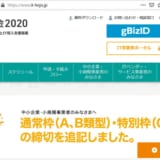Webサイトの作成にあたって、必須となるのがサーバへのファイルのアップロードです。アップロードを行う際に使うツールとしてセキュリティにも配慮され、かつシンプルな操作性で無料で使えるFileZillaです。
今回は作成したWebサイトをアップロードしてブログを始める際などに必須となるサーバへのアップロードの手順をFileZilaを実際に使う操作画面を見つつ解説していきたいと思います。
FileZillaをインストールする
まずはFileZillaを以下のリンク先よりWindows版若しくはMac版を選択してダウンロードします。
無料版をダウンロードすれば大丈夫です。
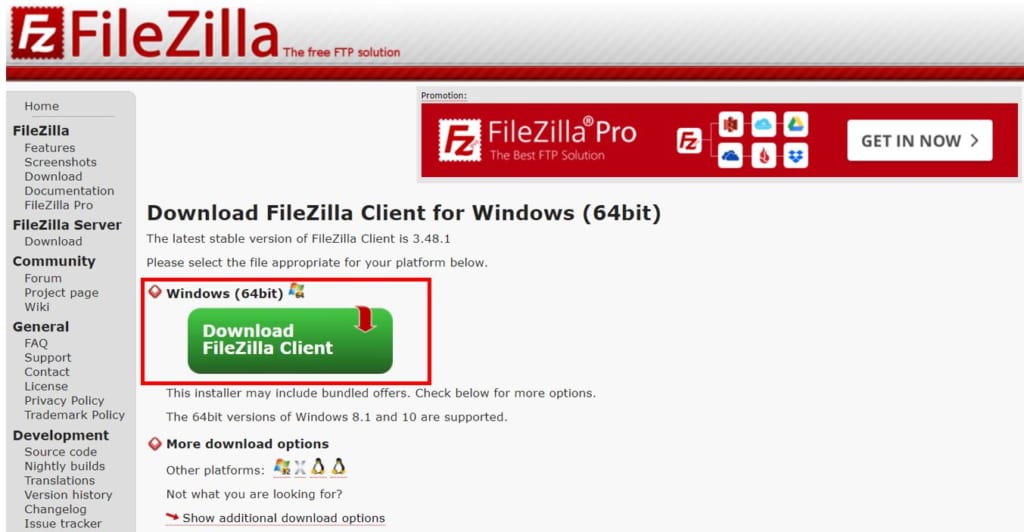
ファイルのダウンロードが完了したら、セットアップのアプリケーションを立ち上げてインストールしましょう。
セットアップが完了したら「Finish」のボタンを押して起動させます。
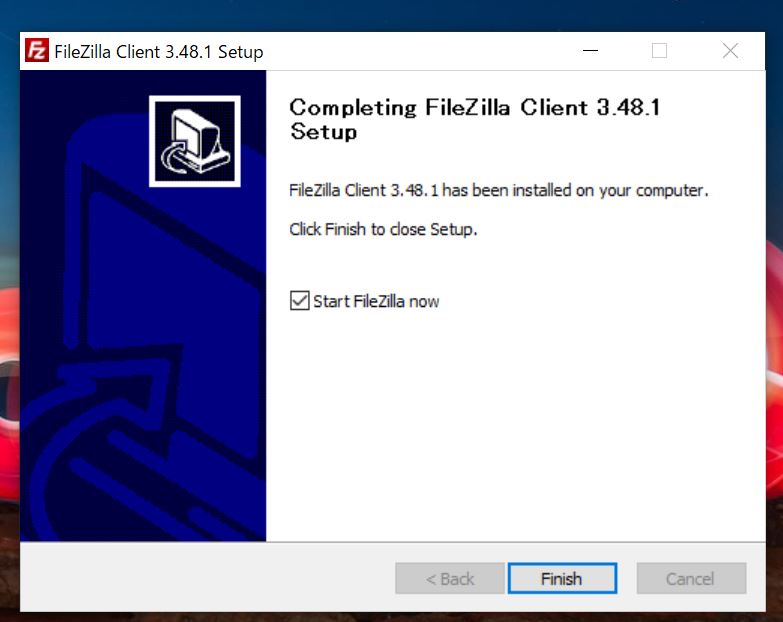
FileZillaでサーバに接続する
次にFileZillaでサーバに接続するための方法をみていきましょう。
左上の、メニューバーの下にある「サイトマネージャー」をクリックします。
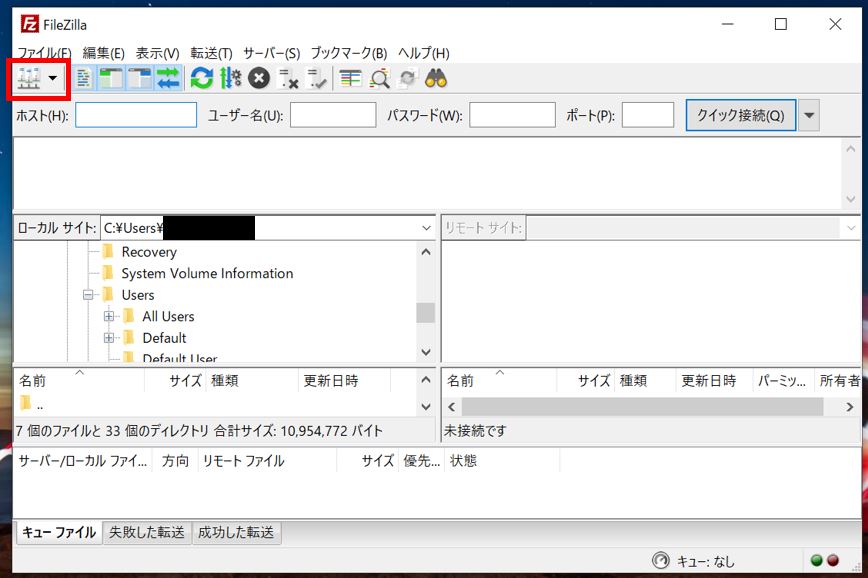
「サイトマネージャー」を開いたら左下の「新しいサイト」のボタンをクリックし、新規サイトの項目を作成します。
必要事項を入力したのちに接続のボタンを押せば接続します。
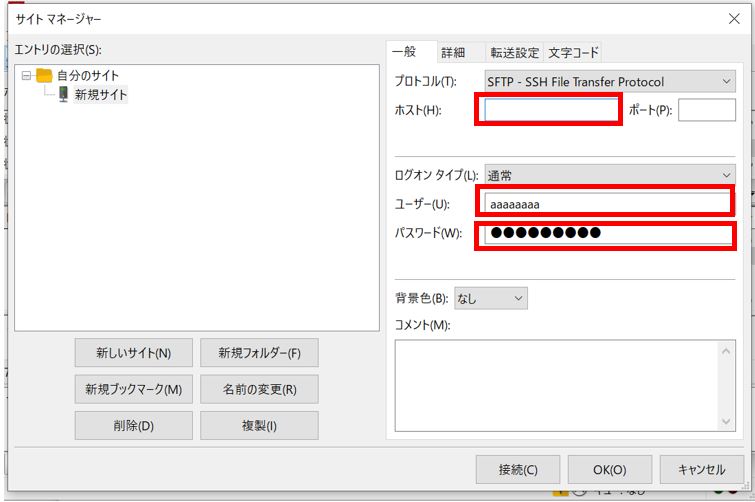
- ホスト名(H):FTPサーバ名(FTPホスト名)を入力します。なお、上キャプチャではFTPよりセキュリティ度の高いSFTPをプロトコルで選択しているのでSFTPサーバ名となっています。「example.com」などの所謂ドメイン名をイメージ頂ければ大丈夫です。
- ユーザー名(U):FTPユーザー名(FTPアカウント名)を入力します。
- パスワード(W):FTPパスワードを入力します。
接続が完了すると、左側のウィンドウにある「ローカルサイト」から右側の「リモートサイト」の方にドラッグアンドドロップで直感的にファイルをサーバにアップロードすることができます。
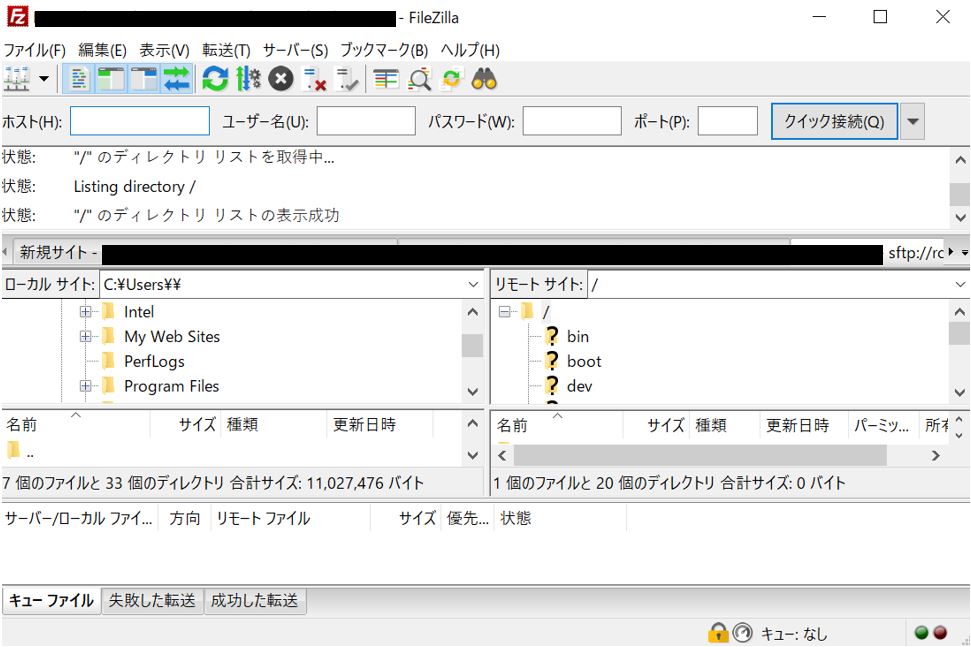
上記のように、非常に簡単なので、是非こちらのFileZillaの使用方法を見て、サーバにファイルをアップロードしてWebサイトを公開してみてください。